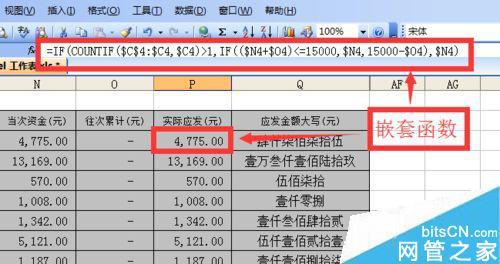Excel中的if函数具体该如何判断条件呢?if函数又该如何使用呢?接下来是小编为大家带来的excel中if函数使用方法,供大家参考。
excel中if函数使用方法:if函数使用步骤1:启动Excel
if函数使用步骤2:点击“开始-所有程序-Microsoft-Microsoft Office Excel 2003”;
if函数使用步骤3:出现一个满是格子的空白窗口,这就是一张电子表格了,第一个格子看着边框要粗一些,处于选中状态;
if函数使用步骤4:判断函数
if函数使用步骤5:在A1和B1输入标题:“得分”和“判断”,在得分下面A2、A3里输入两个成绩,50和60;
if函数使用步骤6:选中“判断”下面的B2,点编辑栏里的fx,准备输入公式;
if函数使用步骤7:在出来的函数列表里,选择 IF 函数,点确定按钮;
if函数使用步骤8:接下来是 IF 函数面板,切换到英文状态,在第一行里输入 A2>=60
if函数使用步骤9:A2 是旁边的单元格,拿鼠标点击也行,在第二行输入 及格 ,在第三行输入 不及格;

if函数使用步骤10:这儿的意思是,如果第一行成立,那么就得到第二行,不成立就得到第三行;
if函数使用步骤11:点确定回到工作区里,这时候B2里得出的是“不及格”;
if函数使用步骤12:拖动右下角的填充手柄,得到B3是“及格”;
if函数使用步骤13:以“判断”为文件名,保存文件到自己的文件夹。
看了excel中if函数使用方法还看了:1.excel中if函数的使用方法
2.excel中的if函数使用教程
3.excel if函数多个条件怎么用教程
4.excel if函数多条件怎么用的教程
5.excel if函数和and函数结合的用法
6.if函数的使用方法
7.excel用if函数多个条件筛选的教程
 爱华网
爱华网